首先,我们要确认的是,分表与总表的表头格...
上期内容我们介绍了一秒拼合多表格数据的方法,今天,再来带大家了解一下快速完成多表格汇总求和的小技巧吧。
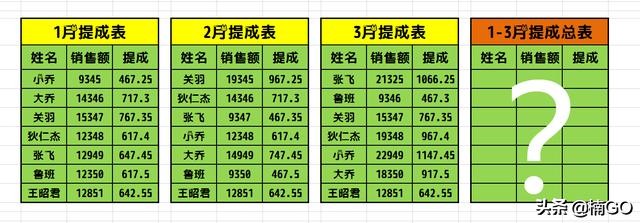
首先,我们要确认的是,分表与总表的表头格式必须是一样的(下图紫色记号笔标记处)。
接着,选中总表中需要汇总求和的空白单元格,点击"数据",选择"合并计算"。
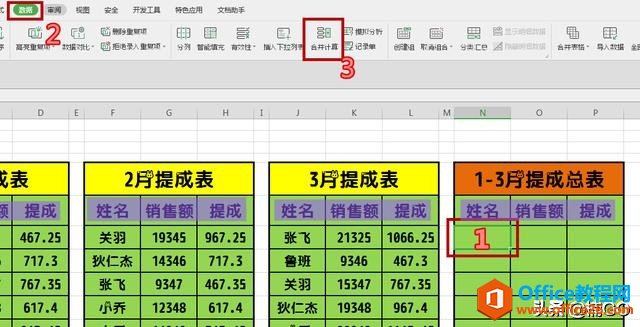
在弹出的"合并计算"窗口中,"函数"选择"求和",然后点击"引用位置"栏,待光标闪烁后就可以依次选中分表中的数据啦(直接拖动鼠标左键进行数据框选即可,被框选的单元格坐标位置将自动生成)!
这里需要注意的是,在我们每录入一个分表数据单元格位置时,都要记得点击"添加"按钮,将输入的位置依次添加到"所有引用位置"栏里。
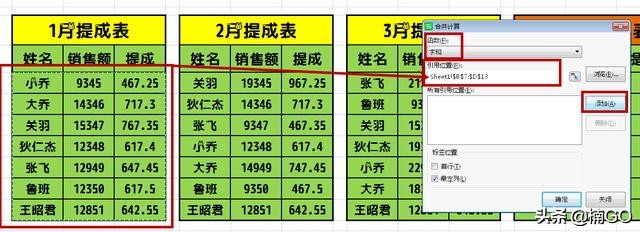
待分表数据位置全部添加完毕后,切记勾选"标签位置"中的"最左列"选项。(如果我们的数据表为纵向表,则需勾选"首行")
WPS excel一秒拼合多表格数据
上期内容我们介绍了快速转换带有符号编号的小技巧,今天,再来带大家了解一下如何完成一秒拼合多表格数据的操作~不知大家是否也曾有过如此遭遇?在我刚入职、还是一个单纯小白的时
最后按下确认键即可完成求和。

现在,我们可以来看下,不管分表中“姓名”一列的顺序是否一致,只要表头格式不变,系统就会自动为我们计算出以"左列"项目名为准的各项数据总和。
怎么样?简单吧?你学会了么?
如果今天的内容对你有帮助的话,就请点击关注加入我们吧~O(∩_∩)O~
一起每天都来分享一个速升办公效率的小技巧,从此与无效加班 Say 拜拜~
最后,祝大家周末愉快喔~

WPS在手机端也可以创建文档、编辑文档和保存文档
WPS不仅适合于电脑,在手机端也可以创建、编辑和保存。下面给大家简单的介绍一下问:在手机端如何创建文档?1.点击【WPSoffice】2.点击 号3.选择文档类型,如:【新建文档】4.点击【新



